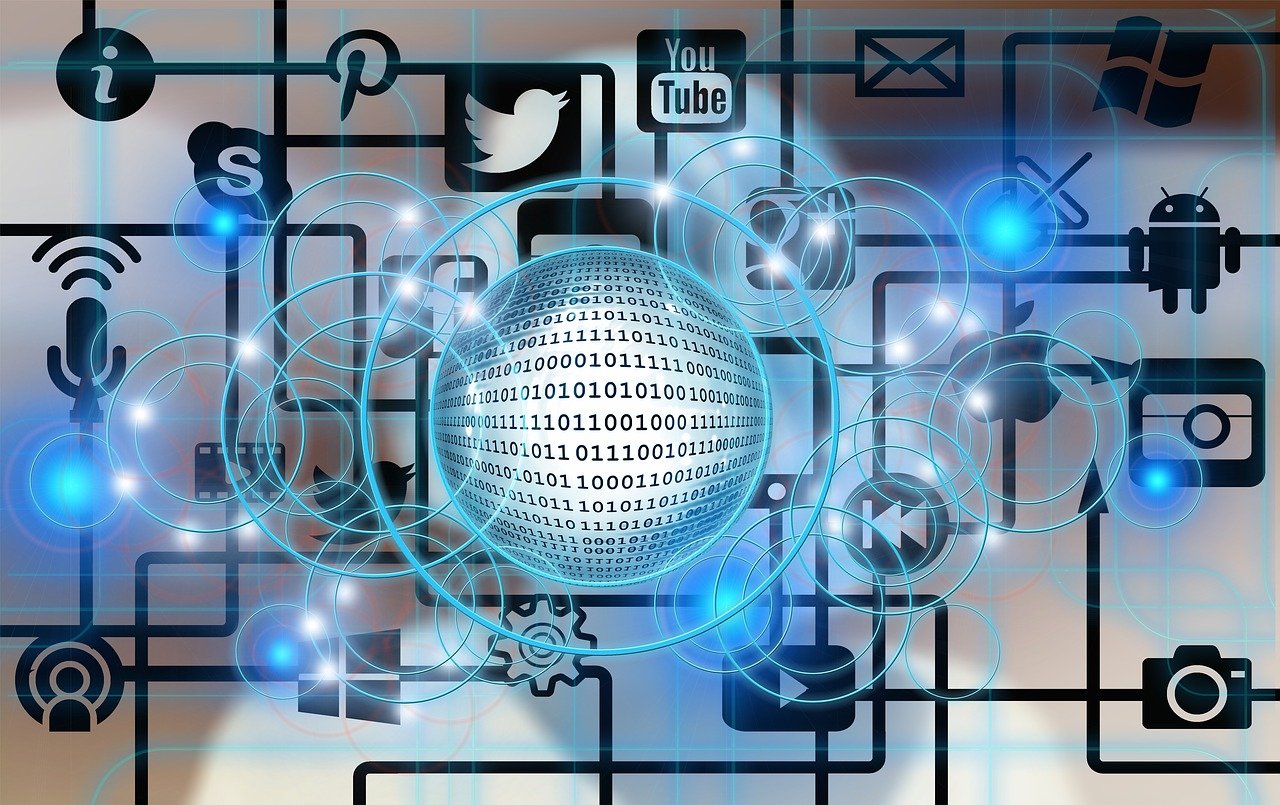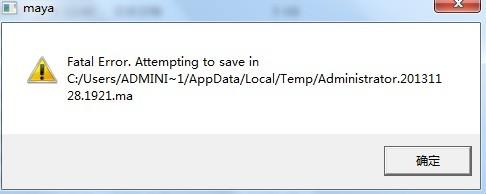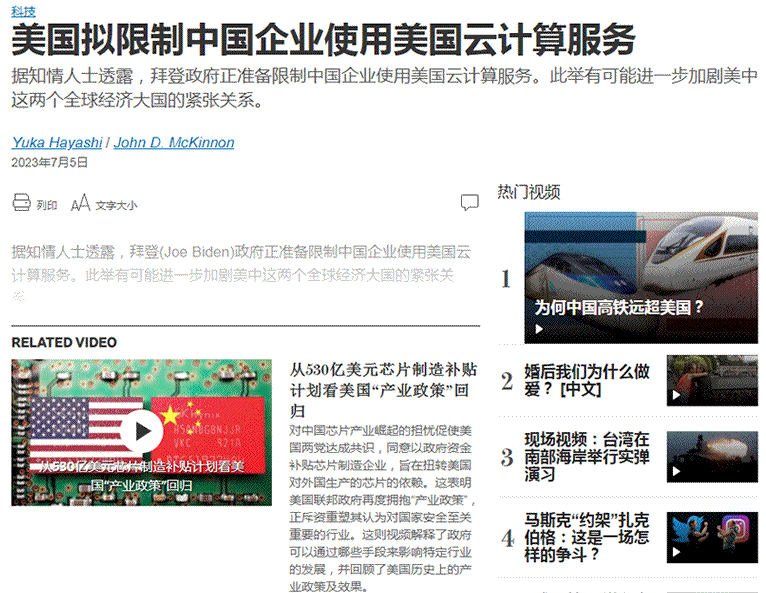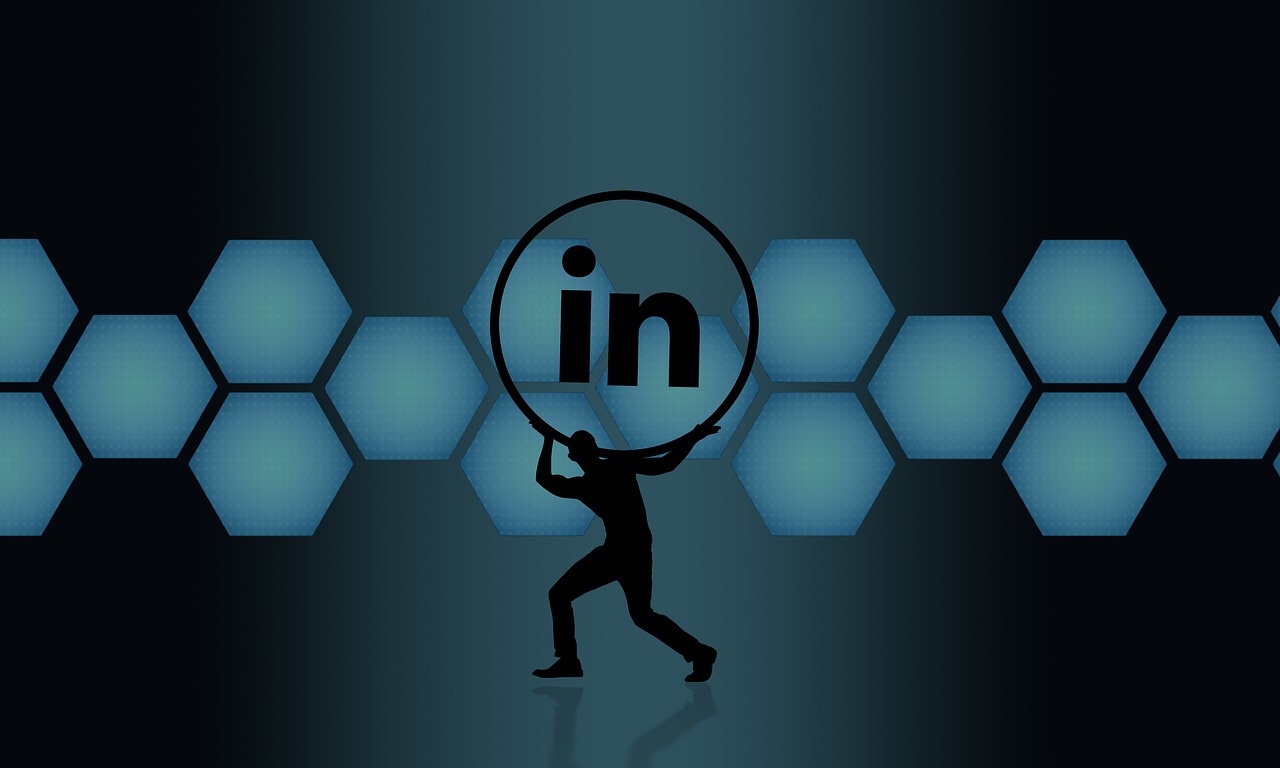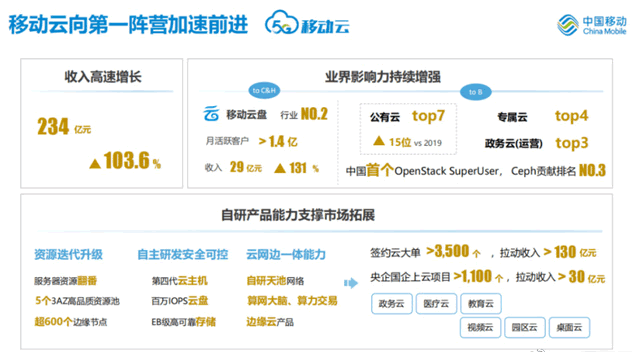电脑如何开机重置
在电脑使用过程中,我们可能会遇到各种问题,如系统崩溃、病毒感染、运行缓慢等,这时,我们可以通过开机重置来解决这些问题,开机重置,即恢复电脑到初始状态,可以有效解决大部分电脑问题,下面我们将详细介绍如何进行电脑开机重置。

准备工作
在进行开机重置之前,我们需要做好以下准备工作:
1、备份重要文件:为了防止在重置过程中丢失重要文件,我们需要提前将这些文件备份到其他存储设备上,如U盘、移动硬盘等。
2、准备系统镜像文件:如果我们需要重新安装操作系统,需要提前准备好系统镜像文件,以便在重置过程中进行安装。
3、准备驱动程序:为了保证电脑硬件的正常运行,我们需要提前准备好电脑各个硬件的驱动程序。
进入BIOS设置
在进行开机重置之前,我们需要先进入BIOS设置,关闭快速启动功能,以便于后续操作,以下是进入BIOS设置的方法:
1、开机时,不断按F2或Delete键(具体按键因电脑品牌而异),进入BIOS设置界面。
2、在BIOS设置界面中,找到“Advanced”选项卡,将“Fast Boot”设置为“Disabled”,然后按F10保存设置并退出。
开机重置方法
根据不同的需求,我们可以采用以下两种方法进行开机重置:
1、通过系统自带的重置功能:
重启电脑,当出现厂商LOGO时,按下指定按键(如F9)进入系统恢复界面。
在系统恢复界面中,选择“疑难解答”>“重置此电脑”。

根据提示,选择“保留我的文件”或“删除所有内容”(建议选择“删除所有内容”以彻底解决问题)。
等待系统自动完成重置过程,然后按照提示进行后续操作。
2、通过U盘或光盘重装系统:
将系统镜像文件写入U盘或光盘。
将U盘或光盘插入电脑,重启电脑。
开机时,不断按F12(具体按键因电脑品牌而异),进入启动菜单。
在启动菜单中,选择从U盘或光盘启动。
根据系统安装向导,完成系统安装过程。
注意事项
在进行开机重置时,我们需要注意以下几点:
1、在重置过程中,不要强行关机或断电,以免导致系统损坏。
2、如果电脑有多个分区,建议在重置前将所有分区删除,以免残留病毒或恶意软件。

3、在安装系统时,建议选择最新的操作系统版本,以获得更好的性能和安全性。
相关问题与解答
1、Q: 开机重置会导致数据丢失吗?
A: 是的,开机重置会导致电脑上的所有数据丢失,在进行开机重置之前,请务必备份好重要文件。
2、Q: 为什么我无法通过系统自带的重置功能进行开机重置?
A: 可能是因为您的电脑没有预装系统恢复功能,或者系统恢复功能被禁用,您可以尝试使用U盘或光盘重装系统。
3、Q: 开机重置后,我需要重新安装驱动程序吗?
A: 是的,开机重置后,您需要重新安装电脑各个硬件的驱动程序,请提前准备好驱动程序。
4、Q: 开机重置能否彻底清除病毒和恶意软件?
A: 是的,开机重置可以彻底清除病毒和恶意软件,但在重置后,请确保安装最新版本的杀毒软件,以防止再次感染。